
Imprimir archivos de una carpeta de usuario
A continuación, se explica cómo imprimir manualmente un archivo de la carpeta de usuario de [ID e impresión].
En la subventana [ID e impresión ], toque [Iniciar sesión sin imprimir].
La selección de [Cerrar sesión tras imprimir] permite la autenticación y también la impresión de todos los archivos de los usuarios correspondientes almacenados en la carpeta de usuario ID e impresión, pero no permite iniciar sesión en esta máquina.

Toque el campo [Nombre us.] o el icono del teclado, e introduzca el nombre de usuario y la contraseña.
Toque [Inicio de sesión].
Toque [Carpeta usuario].
Toque [Sistema] - [ID e impresión].
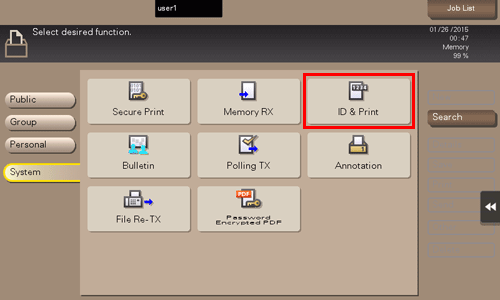
Seleccione un archivo para imprimirlo y, a continuación, toque [Imprimir].
También puede realizar un toque prolongado en el archivo objetivo para mostrar el icono del menú; a continuación, arrástrelo y suéltelo en
 para obtener el mismo resultado.
para obtener el mismo resultado.
Si es necesario, puede cambiar la configuración de opciones especificada al enviar el comando de impresión desde el ordenador. Para cambiar la configuración de opciones, toque [Config. impresión]. Defina la configuración de opciones y después pulse la tecla Inicio; la impresión comienza. Para obtener más información sobre la configuración de opciones, consulte Aquí.

Especifique dejar el archivo en la carpeta de usuario o eliminarlo de la misma después de haberlo impreso.
Si toca [Sí], el archivo se eliminará tras su impresión.
Si toca [No], el archivo permanecerá en la carpeta de usuario después de su impresión.
Si toca [Cancelar], se cancela la impresión actual.
